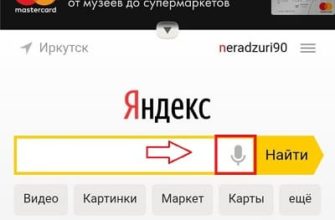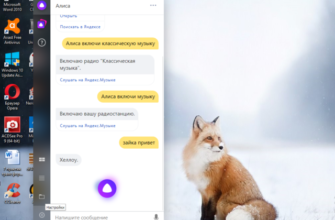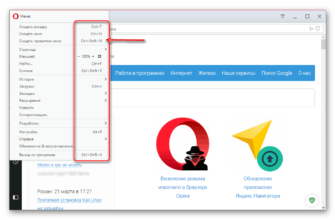- Автоматический способ для Mozila Firefox и Google Chrome
- Сделать Яндекс стартовой страницей автоматически: личный совет
- Google Chrome
- Mozilla Firefox
- Safari
- Opera
- Internet Explorer
- Microsoft Edge
- Амиго
- Rambler браузер
- Tor браузер
- Как сделать Яндекс стартовой страницей браузера Mozila Firefox
- Как в Хроме сделать Яндекс стартовой страницей
- Изменить стартовую страницу в Rambler браузере
- 4. Мозилла Фаерфокс
- Яндекс как стартовая страница в Mozilla Firefox
- Изменение стартовой страницы
- Как сделать Яндекс стартовой страницей в Опере
- Автоматический способ настройки
- Делаем Yandex стартовой в Tor браузере
- 5. Internet Explorer
- 7. Как настроить на Android
- 3. Сделать Яндекс стартовой страницей автоматически сейчас: Опера
- А вдруг: делаем Yandex стартовой страницей в Яндекс браузере
- Как установить Яндекс домашней страницей в Мазиле и Опере
- Как сделать Гугл стартовой страницей
- Семейство браузеров на движке Chromium
- Mozilla Firefox
- Opera
- Интернет Эксплорер
- Сделать Yandex стартовой страницей в Microsoft Edge
- Меняем стартовую страницу в Google Chrome
- Как в Safari сделать Яндекс стартовой?
- Установить Yandex стартовой страницей в Амиго
Автоматический способ для Mozila Firefox и Google Chrome
Если вы используете популярный интернет-браузер Mozila или Chrome, процесс привязки главной страницы Яндекса можно значительно ускорить. Для этого нужно зайти на сайт самой поисковой системы, указав адрес yandex.ru. Вверху слева может быть ссылка «Сделать домашней страницей», если вы нажмете на нее, эта поисковая система станет основной в вашем браузере. Однако иногда вместо этого элемента отображается название города, из которого пользователь вошел в Интернет, или другая информация.
Если вы не нашли указанную ссылку, воспользуйтесь следующими рекомендациями по установке Яндекса в качестве основного интернет-браузера в Mozila Firefox и Google Chrome:
Для Chrome — скопируйте ссылку https://chrome.google.com/webstore/detail/lalfiodohdgaejjccfgfmmngggpplmhp в свой браузер
Появится следующее окно, в котором нужно нажать «Установить расширение.
Для Мозилы — скопируйте эту ссылку:
https://addons.mozilla.org/ru/firefox/addon/yandex-homepage/
Открывается новое окно, в котором мы нажимаем ссылку «Добавить в Firefox.
Для тех, кто не ищет простых способов, или кому не удалось исправить Яндекс в Chrome или Mozile, или кто использует другой браузер (Opera или Explorer), я предлагаю вам прочитать.
Сделать Яндекс стартовой страницей автоматически: личный совет

Я подробно рассказал, как сделать Яндекс стартовой страницей автоматически в разных браузерах. В этом нет ничего сложного. Все действия несложно проделать самостоятельно.
Если вы хотите значительно расширить свои знания и улучшить свои онлайн-навыки или мечтаете о собственном сайте, приглашаю вас на мой авторский бесплатный тренинг, на котором я объясню, как создать сайт своими руками. Через 4 дня у вас будет свой авторский проект. Ты просто должен повторить за мной! Все показываю на личном примере!
Как сделать Яндекс стартовой страницей вручную в разных браузерах?
Все веб-браузеры имеют функцию настройки домашней страницы, которую нужно изменять только вручную. Процедура модификации не займет намного больше времени, чем автоматический метод. Принцип везде одинаковый: включить просмотр страницы при запуске (если стоит показывать предыдущие вкладки) и установить Яндекс.
Google Chrome

Простой способ бесплатно установить главную страницу Яндекса без регистрации в Chrome:
- Щелкните значок с вертикальным многоточием (в правой части браузера) и перейдите в «Настройки».
- В столбце «Внешний вид» активируйте пункт «Показывать кнопку« Домой».
- Вставьте в появившуюся строку со ссылкой .
- Перейдите в столбец «Запустить Chrome» и установите флажок «Указанные страницы».
- Нажмите кнопку «Добавить страницу» и вставьте .
Важно! Все браузеры не требуют внесения изменений. Все изменения автоматически применяются в реальном времени.
Mozilla Firefox

Заменить стартовую страницу в браузере Mozilla Firefox не составляет никакого труда. В нем процедуру еще проще реализовать.
Инструкции:
- Откройте меню браузера (обозначено кнопкой с тремя полосами) и перейдите в «Настройки».
- В столбце «Домашняя страница и новые окна» установите флажок «Мои URL-адреса».
- Вставьте ссылку на .
- Убедитесь, что Firefox Home активен рядом с New Tabs».
Safari

Вы можете установить Яндекс ру в качестве главной в Safari следующим образом:
- Запустите веб-браузер.
- Перейдите в раздел «Настройки» на вкладке «Общие».
- Рядом с записью «Домашняя страница» введите .
Opera

Принцип замены стартовой страницы не сильно отличается в реалиях Opera:
- Нажмите на красную букву «О» в верхнем левом углу и выберите «Настройки».
- В столбце «База» найдите пункт «При запуске».
- Установите выбор рядом с «Открыть определенную страницу…».
- Щелкните ссылку «Добавить новую страницу».
- Вставьте адрес .
Internet Explorer

В новом IE, предустановленном в Windows с восьмой версией операционной системы, принцип установки аналогичен предыдущим браузерам. Инструкция применима для IE 10 и 11.
Что мы должны сделать:
- Нажмите кнопку «Параметры запуска» (вверху справа) и выберите «Параметры браузера».
- вы можете указать подходящий адрес для домашней страницы, можно сразу несколько.
- Перейдите в раздел «Автозагрузка» и установите его в положение «Начать с домашней страницы».
- Щелкните «ОК».
Microsoft Edge

Чтобы Яндекс стал домашней страницей, вам необходимо:
- Щелкните левой кнопкой мыши на многоточии рядом с крестиком, чтобы закрыть программу и перейти в «Параметры».
- Для параметра «Показать в новом окне Microsoft Edge» выберите «Определенная страница или страницы».
- Вставьте ссылку и нажмите на элемент сохранения.
Амиго

В теперь неподдерживаемом браузере алгоритм действий похож на алгоритм действий Google Chrome, что неудивительно, учитывая одно и то же ядро в обоих: Chromium.
Порядок замены:
- В браузере нажмите кнопку «Амиго» и откройте «Настройки».
- В столбце «Выбрать стартовую страницу» выберите пункт «Создать следующие страницы».
- Введите адрес Яндекса и нажмите на знак плюса.
Rambler браузер

Вы можете бесплатно установить домашнюю страницу Яндекса для браузера от Рамблера следующим образом:
- В веб-браузере нажмите на стопку полосок, обозначающих доступ к меню, перейдите в «Настройки».
- Найдите раздел «Начальная группа» и установите выделение рядом с «Следующими страницами».
- Щелкните на «Добавить».
- Введите адрес поисковой системы и нажмите «ОК».
Tor браузер

Несмотря на концептуальную разницу в конфиденциальности, веб-браузер TOR визуально похож на остальные приложения.
Инструкции:
- Откройте меню браузера и выберите нужный вариант в списке «Параметры».
- Обратите внимание на столбец «Общие» и найдите «Автозагрузка».
- Укажите значение для «Домашняя страница» – .
- чтобы изменения вступили в силу, необходимо перезапустить браузер.
Как сделать Яндекс стартовой страницей браузера Mozila Firefox
Итак, если вы используете Fox, вам нужно выполнить несколько простых шагов:
- В появившейся пустой строке введите адрес: https://yandex.ru

- Перейдите в меню Mozily и нажмите «Настройки.

- Перейдите на вкладку «Домашняя страница» и в разделе «Домашняя страница Firefox» выберите «Мои URL-адреса» из раскрывающегося списка.

Убедитесь, что Firefox Home выбран рядом с New Tabs.
Теперь после закрытия и открытия браузера на первой странице появится поисковая система Яндекс со всеми своими фишками. Вы можете просмотреть домашнюю страницу в Mozilla и Chrome, используя комбинацию клавиш Alt + Home.
Как в Хроме сделать Яндекс стартовой страницей
Для самого популярного в мире интернет-браузера выполните следующие действия:
- Если вы хотите, чтобы Яндекс загружался вместе с загрузкой браузера, то в записи «Запустить настройки Chrome» выберите «Указанные страницы», затем нажмите «Добавить страницу.

- Перейдя на вкладку «Внешний вид», установите флажок «Показать кнопку« Домой.
- Зайдите в настройки браузера Chrome — для этого вам нужно нажать на 3 точки, расположенные вверху слева.
- В открывшемся окне повторно введите знакомую ссылку с адресом Яндекса:

- После этих действий отобразится адрес домашней страницы, который можно изменить, нажав кнопку «Изменить». В открывшемся окне введите адрес поисковой системы: https://yandex.ru

Вот и все, теперь каждый раз, когда вы входите в Chrome, первой страницей, которую вы видите, будет наш любимый Яндекс. Та же поисковая система откроется, когда вы перейдете на домашнюю страницу. Напомню, что в Chrome, как и в Mozile, вы можете использовать комбинацию клавиш Alt + Home для открытия домашней страницы.
Изменить стартовую страницу в Rambler браузере
Приступим к установке Яндекс стартапом в браузер Рамблер.
- Откройте Интернет-браузер Рамблер.
- В правом верхнем углу щелкните значок меню (с тремя горизонтальными полосами).
- Зайдите в меню «Настройки»:
- В разделе «Стартовая группа» установите флажок «Следующие страницы» и щелкните синюю запись «добавить»
- В открывшемся окне введите запись https://www.yandex.ru/ и нажмите «ОК»:
- Перезагрузите программу — готово!
4. Мозилла Фаерфокс

Если вы откроете Яндекс в этом браузере, он сам предложит сделать его стартовой страницей. Просто прими его предложение. Если вдруг его не было или вы его пропустили, а он больше не появляется, нужно поработать руками. Для этого выполните следующие действия:
- выберите вариант прописывания адреса;
- вам будет представлена страница с основными настройками браузера;
- перейти к настройкам;
- рядом с домашней страницей щелкните раскрывающийся список;
- здесь вы найдете строку с новыми окнами;
- нажмите кнопку меню;
- нужно идти к началу;
- введите его в новое поле ввода.
Говоря о которых! Здесь все так же просто, как и в случае с Google Chrome. Неудивительно, что Mozilla — главный конкурент самого популярного браузера в мире.
Если нужная вам страница уже открыта, вам просто нужно нажать на кнопку, подтверждающую необходимость использования текущей вкладки. Сам адрес пропишется в настройках.
Яндекс как стартовая страница в Mozilla Firefox
Здесь уже не все просто:
- В поле «Домашняя страница» введите адрес http://www.yandex.ru».
- Зайдите в настройки. «Откроется окно с» Общие «в качестве первой вкладки. Нам это нужно.
- Откройте меню браузера, щелкнув соответствующую панель в верхнем левом углу.
- В столбце При запуске выберите Показать домашнюю страницу».
Вы можете закрыть вкладку настроек. Все параметры будут сохранены.
Изменение стартовой страницы
Экспресс-панель автоматически становится домашней страницей после установки. Чтобы это изменить, вам необходимо:
- нажмите на значок Opera, который находится в верхнем левом углу программы;
- откроется меню приложения, в котором нужно выбрать пункт «Настройки»;
- в открывшемся диалоговом окне выберите вкладку «При запуске»;
- пользователь может выбрать одно из трех действий: «Открыть домашнюю страницу», «Продолжить с той же точки» и «Открыть одну или несколько определенных страниц»;
- выберите последний вариант;
- открывается другое окно, в котором можно указать адреса интересующих сайтов. Их можно скопировать из адресной строки при запуске приложения;
Для тех, кому лень вводить каждый адрес отдельно, Opera предлагает альтернативный вариант конфигурации:
- нажмите кнопку «Использовать текущие закладки»;
- заранее открываем нужные страницы;
- повторяем первые 5 пунктов настроек, указанных в инструкции выше;
Программа сама произведет необходимые настройки и будет открывать выбранные страницы при каждом последующем запуске, используя их вместо основной панели.
Как сделать Яндекс стартовой страницей в Опере
В Opera процедура установки Яндекса на главную страницу практически не отличается от других браузеров:
- Чтобы поиск производился в Яндексе при вводе запроса в адресной строке Opera, в пункте «Поиск» выберите Яндекс.

- Перейдите в раздел Общие и в разделе При запуске установите флажок рядом со словами: Открыть определенную страницу или несколько страниц.

- Зайдите в Настройки из меню браузера.
- Нажмите на ссылку Установить страницы и в появившейся строке введите адрес нашей поисковой системы: https://yandex.ru
Автоматический способ настройки
Если пользователь не хочет использовать Google, лучше заменить стартовую страницу на Яндекс. Автоматическая замена производится в три этапа. Они простые:
- пользователь запускает загруженное приложение.
- владелец компьютера переходит по ссылке home.yandex.ru;
- теперь нужно найти и скачать приложение, которое автоматически настроит поисковик;
Делаем Yandex стартовой в Tor браузере
Процесс установки Яндекса в качестве домашней страницы в браузере Tor очень похож на любой другой веб-браузер:
- Откройте Tor.
- Разверните меню в правом верхнем углу и перейдите в раздел «Параметры»:
- В открывшемся окне в разделе «Общие» найдите запись «Автозагрузка». В поле ввода «Домашняя страница» введите значение https://www.yandex.ru/
- После внесения изменений вам необходимо перезапустить браузер.
- Готовый!
5. Internet Explorer

Он остается относительно популярным, хотя количество негативных отзывов о его творчестве довольно велико. Учитывая «товарный» запрос, я расскажу, как настроить Яндекс так, чтобы страница была главной. Этот рецепт часто ищут с помощью поискового запроса «Автосохранение домашней страницы».
В проведении действий нет ничего сложного. Чтобы получить доступ к настройкам, вам нужно нажать на значок шестеренки. Там найдите вкладку, где представлены общие настройки — введите адрес в нужную строку.
Другой вариант — сразу указать, с какой страницы запускать сеанс после открытия браузера. Это все.
7. Как настроить на Android

Мобильные устройства становятся все более популярными. Более 50% всего трафика на сайты идет со смартфонов и планшетов. Поэтому я не могу игнорировать статистику и рассказывать вам, что делать, если вы используете мобильные гаджеты.
Это действительно зависит от типа программного обеспечения, которое вы используете. Если это программа, разработанная непосредственно специалистами Яндекса, то все установлено по умолчанию.
Есть некоторые моменты и секреты использования того или иного программного обеспечения.
- В мобильной версии браузера Opera все нужно делать так же, как и в десктопной.
- Владельцам гаджетов Xiaomi со встроенным авторским Mi Browser придется нелегко. Вам нужно нажать на гамбургер, который перейдет в настройки. Там спуститесь и найдите больше вариантов. Найдите статью на главной странице, активируйте специальный размер, и только тогда станет доступно поле, в которое вы можете ввести нужный вам адрес. Убедитесь, что вы сохранили свои изменения.
3. Сделать Яндекс стартовой страницей автоматически сейчас: Опера

Теперь как сделать Яндекс стартовой страницей автоматически теперь в браузере Opera. Возможны два сценария развития события: с помощью горячих клавиш и через меню.
Что касается меню, вам необходимо:
- найди раздел с настройками.
- нажмите на значок браузера — он находится в верхнем левом углу;
Запомнить! Для любителей горячих клавиш я пишу комбинацию горячих клавиш — Alt + P.
Теперь прокрутите страницу вниз, пока не увидите раздел, в котором рассказывается, какие действия вам нужно определить при запуске. В разделе нужно отметить последнюю строку и нажать для ввода адреса. Зарегистрируйтесь на www.yandex.ru.
Читайте также: Как посмотреть сохраненные пароли в Опере (Opera)
А вдруг: делаем Yandex стартовой страницей в Яндекс браузере
Если настройки в Яндекс браузере утеряны и вы хотите вернуть Яндекс стартовой страницей, то:
- Откройте Яндекс браузер.
- В правом верхнем углу нажмите на значок меню и перейдите в раздел «Настройки»:
- Затем найдите на текущей странице раздел «Открывать при запуске», выберите «Открытые ранее вкладки» и установите флажок «Открывать yandex.ru, если вкладок нет»:
- Ты великолепен!
Как установить Яндекс домашней страницей в Мазиле и Опере
Если вы хотите сделать главную страницу Яндекса, Google или любого другого домашнего портала (который открывается автоматически при запуске браузера) в Mazil Firefox, достаточно будет выполнить ряд простых шагов. Сначала вам нужно будет нажать на кнопку с тремя горизонтальными полосами и в раскрывающемся меню выбрать «Настройки
В открывшемся окне на первой вкладке «Общие» в области «При запуске Firefox» вам нужно будет выбрать опцию «Показать домашнюю страницу» из раскрывающегося списка»:
А в поле «Домашняя страница», расположенном чуть ниже, вам нужно будет ввести URL-адрес (главная Яндекс или какая-то другая страница) или несколько URL-адресов, разделенных вертикальной чертой без пробелов, например, так:
Остается только нажать «ОК» в нижней части окна настроек и перезапустить Mazila, чтобы проверить сделанные настройки.
В браузере Opera (версии до 12.17) все очень похоже на то, как мы делали стартовую страницу в Google Chrome. Только здесь настройки скрыты под кнопкой Opera, расположенной вверху слева
В открывшемся окне нас интересует область «При запуске», где установить домашнюю страницу, необходимо будет переставить галочку в поле «Открыть конкретную страницу или несколько страниц», после чего можно будет нажать на надпись «Установить страницы», расположенная справа и добавленная в открытую форму URL для Яндекс, Google или чего-то еще, что вы хотите видеть каждый раз при запуске браузера
Если (как и я) вы все еще используете старую Opera 12.17 (это последняя стабильная версия, работающая на собственном движке и включающая почтовый клиент), вы можете создать домашнюю страницу любой страницы, выбрав кнопку Opera в меню (расположен вверху слева) «Настройки» — пункты «Общие настройки». В открывшемся окне вам останется только выбрать опцию «Начать с домашней страницы» из выпадающего списка и в поле, расположенном чуть ниже, указать URL-адрес этой стартовой страницы (например, http: / / www.yandex.ru/).
Как сделать Гугл стартовой страницей
Яндекс продвигает свой бренд достаточно агрессивно, поэтому типична следующая ситуация.
- В следующий раз мы запустили веб-просмотрщик. А там — OPA! Яндекс стал домашней страницей. И вы привыкли доверять только лучшей в мире поисковой системе Google из солнечной Калифорнии.
- Вы скачали из Интернета и установили очень полезную программу.
- Они так спешили начать пользоваться и веселиться, что не обращали внимания на то, о чем договаривались, нажимая бесконечное «ОК».
Ничего не поделаешь, придется делать «откат в предыдущее состояние».
Начнем по порядку: откройте сайт Google в одной из вкладок браузера и закройте все остальные вкладки, чтобы вам не пришлось выполнять лишние жесты в дополнительных настройках и не запутаться.
Семейство браузеров на движке Chromium
Щелкните меню «сэндвич» в правом верхнем углу интерфейса и откройте «Настройки.

Выберите «Назначено» и нажмите синюю ссылку «Добавить».

Что ж, раз мы предусмотрительно загрузили официальный сайт Google в единую открытую вкладку, желаемый адрес автоматически указывается в форме настроек.
Осталось подтвердить выбор, нажав кнопку «Использовать текущий». Нажмите «ОК», чтобы завершить настройку.
Кстати, подсказка для продвинутых пользователей. В конце концов, вы можете открыть Google в одной вкладке, а Яндекс — в другой, поэтому ваш выбор удвоится! Каждый раз, когда вы запускаете браузер, у вас будет выбор из двух поисковых систем.
Таким хитрым маневром мы разрешим противоречия между Западом и Востоком))
Mozilla Firefox
На изображении ниже показан путь для доступа к настройкам Mozilla Firefox. В этом браузере есть как главное меню, так и бутерброд. Сначала пойдем традиционным путем.

А вот как открыть «Настройки» через меню «Сэндвич» в правом верхнем углу окна.

Посмотрим, что у нас будет дальше. Все достаточно конкретно и понятно.

В настройках само приложение предлагает нам взять текущую страницу за стартовую. Нажмите кнопку «Использовать текущую страницу», и адрес поисковой системы Google отобразится в поле «Домашняя страница.
Кроме того, в поле «Когда Firefox запускается» из раскрывающегося списка выберите «Показать главную».
Завершите настройку, нажав кнопку «ОК».
Opera
В Opera весь алгоритм такой же, как и в Mazil. Различаться могут только названия пунктов меню, но интерфейсы очень похожи.
На изображении ниже мы объединили запись в настройках и интерфейс для установки стартовой страницы.

Пошаговый алгоритм в Opera выглядит следующим образом:
- В раскрывающемся списке в поле «При запуске» выберите «Запускать с домашней страницы».
- Нажмите кнопку «Текущая страница».
- Нажмите в верхнем меню пункт «Инструменты».
- Официальный адрес веб-сайта Google появится в поле формы.
Завершаем процесс, нажав на кнопку «ОК».
Интернет Эксплорер
На данный момент мы уже стали экспертами по настройке домашних страниц всех видов браузеров, поэтому, чтобы закрепить навыки, мы пройдем все этапы.

- Запустить IE
- Сайт поисковой службы Google еще не найден, для этого воспользуемся строкой поиска в правом верхнем углу.
- Загружаем Google в одно окно и закрываем все остальные.
- Через верхнее меню «Сервис» переходим в интерфейс «Настройки Интернета».
- Посмотрим на форму для установки Домашней страницы.
- Нажмите кнопку «Текущий», URL-адрес Google отобразится в поле формы.
- Теперь посмотрим на интерфейс, находим кнопку «Применить» и нажимаем.
- Закройте настройки кнопкой «ОК».
Все. Теперь во всех интернет-браузерах желаемые домашние страницы будут открываться при запуске.
Сделать Yandex стартовой страницей в Microsoft Edge
Хотите сделать Яндекс своей домашней страницей в Microsoft Edge? Следуйте инструкциям:
- Откройте браузер Microsoft Edge.
- Перейти к настройкам. Для этого щелкните значок меню в правом верхнем углу Интернет-браузера и выберите пункт «Параметры»
- Затем найдите раздел «Показать в новом окне Microsoft Edge». В раскрывающемся списке параметров выберите «Определенная страница или страницы». Далее в поле ниже вставляем яндекс URL https://yandex.ru/ и нажимаем на иконку дискеты справа от поля
- Рестарт
- Ты великолепен!
Меняем стартовую страницу в Google Chrome
Откройте браузер и перейдите в меню. Для этого нужно щелкнуть курсором по символу, расположенному в правом углу в виде трех параллельных горизонтальных линий. В появившемся после него окне необходимо выбрать пункт «Настройки» (пятый снизу). В меню настроек сначала обратите внимание на столбец «Внешний вид»: здесь поле «Показывать« кнопку «Домой» »должно быть отмечено птичкой».
Если поле пустое, проверьте сами. Вы увидите слово «Изменить», выделенное синим цветом рядом со страницей быстрого доступа. Нажмите здесь. Появится контекстное
В результате рядом с адресной строкой появится значок «домой», нажав на который, вы сможете открыть Яндекс как главную страницу. Вы также можете сделать это с помощью сочетания клавиш Alt + Home
Но главная страница останется без изменений. Поэтому для завершения процедуры выполните следующие действия:
- Нажмите «Добавить».
- В разделе «Открывать при запуске» выберите «Определенные страницы» и нажмите «Добавить страницу».
- Откройте меню, выберите «Настройки».
- В контекстном окне введите адрес домашней страницы.
Теперь Яндекс будет не только вашей домашней страницей, но и вашей домашней страницей.
Как в Safari сделать Яндекс стартовой?
Чтобы установить Яндекс в качестве домашней страницы в Safari, вам необходимо:
- Откройте браузер Safari.
- В меню веб-браузера перейдите в Настройки — Общие.
- В ячейке «Домашняя страница» введите следующее значение: https://www.yandex.ru/
- Большой! Ты сделал.
Установить Yandex стартовой страницей в Амиго
Установка Яндекса в качестве стартовой страницы браузера Amigo производится аналогично описанному выше.